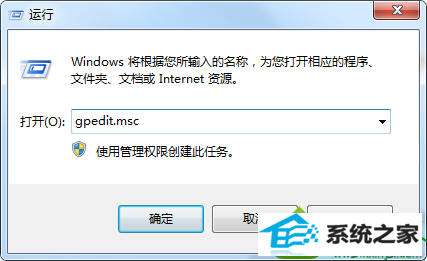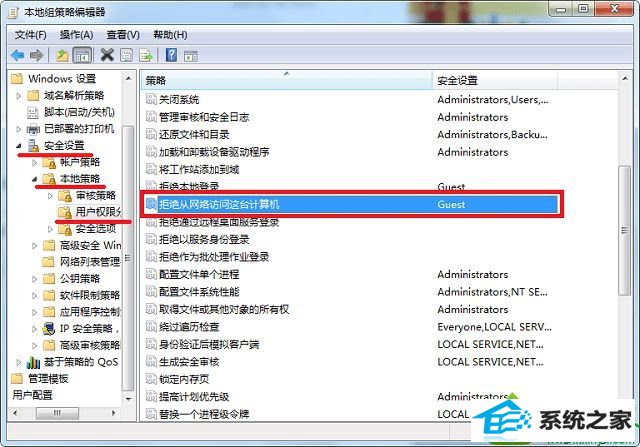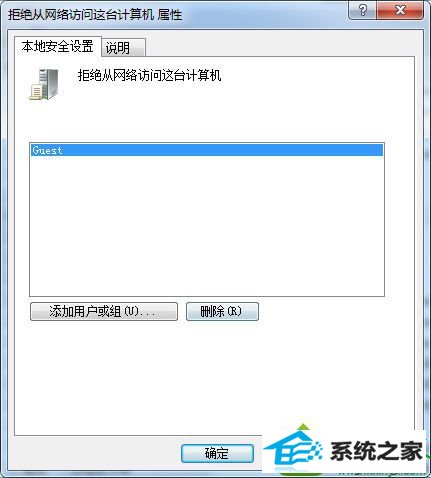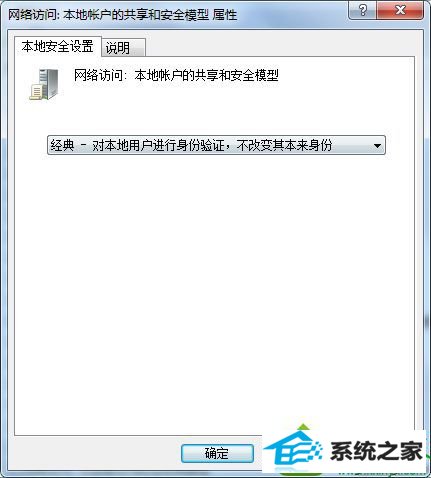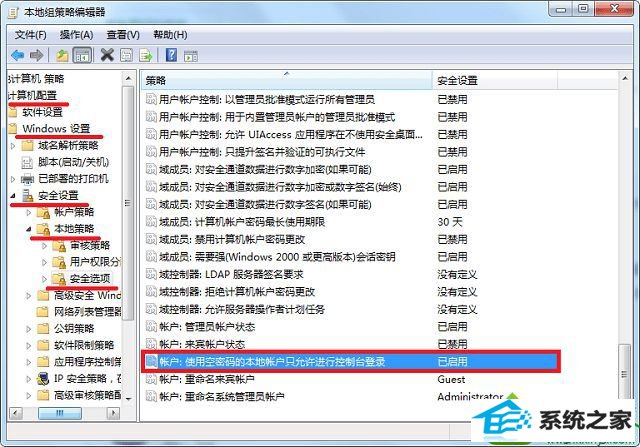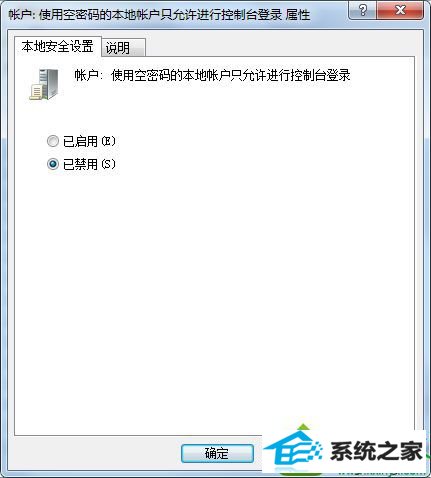今天和大家分享一下win10系统其他电脑无法访问我的电脑问题的解决方法,在使用win10系统的过程中经常不知道如何去解决win10系统其他电脑无法访问我的电脑的问题,有什么好的办法去解决win10系统其他电脑无法访问我的电脑呢?小编教你只需要1、按下“win + R”快捷键打开运行窗口,输入“gpedit.msc”并点击确定打开组策略 2、打开本地组策略编辑器后,在左侧依次展开到“计算机配置--windows设置--安全设置--本地策略--用户权利指派”,在右侧找到“拒绝从网络访问这台计算机”策略并双击打开;就可以了;下面就是我给大家分享关于win10系统其他电脑无法访问我的电脑的详细步骤::
解决方法如下: 1、按下“win + R”快捷键打开运行窗口,输入“gpedit.msc”并点击确定打开组策略;
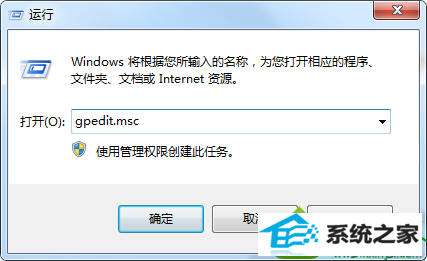
2、打开本地组策略编辑器后,在左侧依次展开到“计算机配置--windows设置--安全设置--本地策略--用户权利指派”,在右侧找到“拒绝从网络访问这台计算机”策略并双击打开;
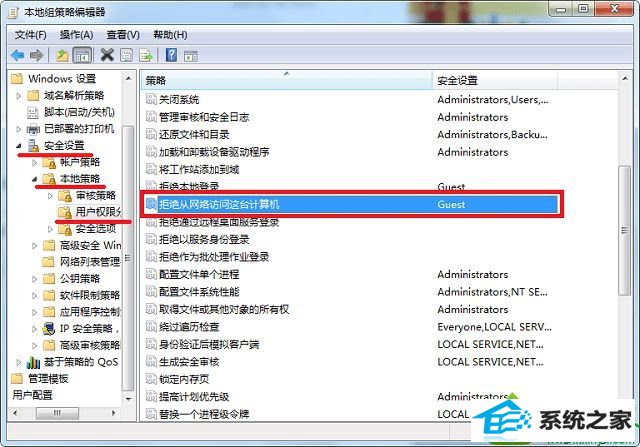
3、在属性窗口中,选中“Guest”,点击“删除”按钮,点击“确定”;
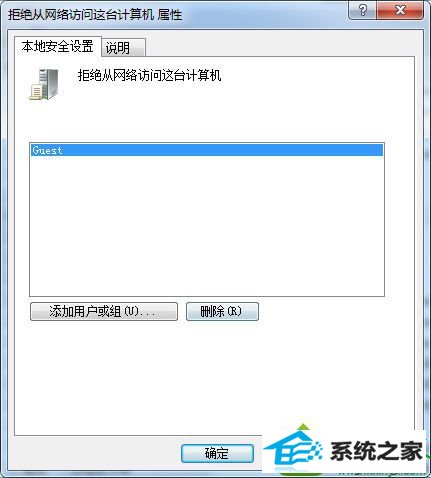
4、在“本地策略”下方点击“安全选项”,在右侧找到“网络访问:本地帐户的共享和安全模型”并双击打开;

5、在属性窗口中,设置为“经典:本地用户自己的身份验证,不改变其本来身份”,点击确定;
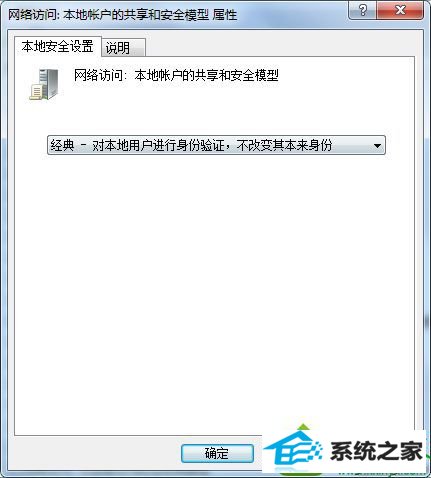
6、同样在安全选项中,找到“帐户:使用空白密码的本地用户只允许进行控制台登陆”并双击打开;
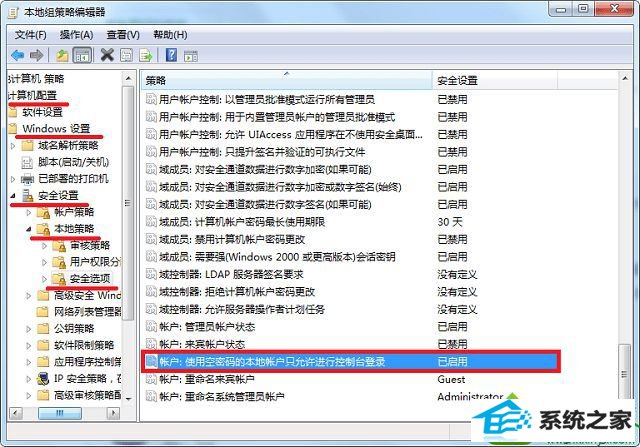
7、进入属性窗口后,将其设置为“已禁用”,点击确定即可。
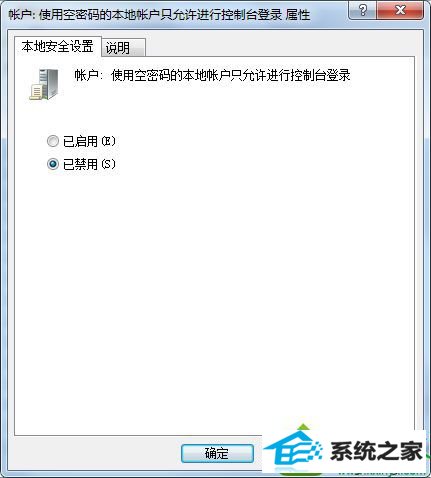
以上就是win10其他电脑无法访问我的电脑怎么办的全部内容了,大家只要按照上述方法在组策略中进行设置即可解决无法访问的问题。